Kuinka korjata Ei ääntä YouTubessa Windows 11/10:ssä
YouTube on suosituin videoiden suoratoistosivusto ja yksi suurimmista videonjakoverkostoista. Jos olet täällä, se tarkoittaa todennäköisesti sitä, että et kuule ääntä tai ääntä toistaessasi YouTube - videoita. Tämä on laajalle levinnyt ongelma, jota YouTube - käyttäjät kohtaavat, ja se on myös suhteellisen helppo korjata. Tähän ei ääntä YouTubessa(No Sound on YouTube) -ongelmaan on monia syitä, ja tässä tämän päivän viestissä keskustelemme joistakin mahdollisista syistä ja näiden syiden korjauksista. Useimmiten laitteen uudelleenkäynnistys on paras tapa korjata nämä väliaikaiset ongelmat.

Ei ääntä YouTubessa
Kokeile näitä ehdotuksia, jos et kuule ääntä(Sound) YouTubesta, ja katso, auttavatko(YouTube) ne ääniongelmissa:
- Tarkista äänenvoimakkuusasetukset
- Päivitä selaimesi
- Sulje käynnissä olevat ohjelmat
- Päivitä Flash Player
- Tyhjennä selaimen välimuisti
- Päivitä äänikortin ohjain
- Kytke (Turn)Bluetooth pois päältä ja tarkista(Check) , onko kuulokkeet kytketty(Headphones Connected)
- Turvallisuus Ohjelmiston häiriö
Saatat joutua käyttämään järjestelmänvalvojan oikeuksia joihinkin näistä ehdotuksista.
1] Tarkista äänenvoimakkuusasetukset
Ensimmäinen asia, joka on tarkistettava, ovat laitteesi äänenvoimakkuusasetukset(check is the volume settings) . Tarkista(Check) ja varmista, että laitteesi kaiuttimia ei ole mykistetty tai että äänenvoimakkuus on pienimmällä tasolla. Se on yksi yleisistä ääniongelman taustalla olevista ongelmista. Tarkista myös laitteesi kaiuttimien kokoonpanoasetukset. Joskus Volume Mixer -liukusäädin on matalimmalla mahdollisella asetuksella, joten emme näe mykistyspainiketta tai -kuvaketta kaiuttimessa.
Voit avata ääniasetukset napsauttamalla hiiren kakkospainikkeella tehtäväpalkin äänenvoimakkuuskuvaketta ja napsauttamalla valikosta -Avaa ääniasetukset -vaihtoehtoa(Sound Settings—option) .
Joskus YouTuben(YouTube) sisäänrakennettu ääniohjain on myös mykistetty tai alhaisimmalla äänenvoimakkuudella. Se on saatavilla soittimen vasemmassa kulmassa taukopainikkeen vieressä. Varmista myös, että videota toistavan selaimen välilehden kaiutinkuvake ei ole mykistetty.
2] Päivitä selaimesi
Toinen syy tähän virheeseen voi olla verkkoselaimesi(web browser) . Tällainen virhe ilmenee, kun selaintasi ei ole päivitetty uusimpaan versioon. Joten jos kohtaat tämän ei ääntä -virheen, yritä päivittää selaimesi(updating your browser) ja tarkista, onko ongelma ratkaistu. Yleensä päivitysilmoitus on saatavilla oikeassa yläkulmassa. Voit myös yrittää toistaa videon toisella verkkoselaimella tarkistaaksesi, onko ongelma selaimessasi. Jos on, verkkoselaimen nollaus tai uudelleenasentaminen on vaihtoehto, jota kannattaa harkita.
Aiheeseen liittyvää: (Related reads: )Ei ääntä Chromessa(No sound in Chrome) | Ei ääntä Firefoxissa(No sound in Firefox) .
3] Sulje käynnissä olevat ohjelmat
Joskus muut laitteellasi avoinna olevat multimediaohjelmat voivat aiheuttaa tämän virheen (other multimedia programs)YouTubessa(YouTube) . Yritä sulkea kaikki käynnissä olevat ohjelmat ja tarkista, ratkeaako ongelma. Tämä johtuu siitä, että ääniohjain on jo käytössä, eikä YouTube välttämättä pysty käyttämään sitä.
4] Päivitä Flash Player
Flash Player voi myös olla syyllinen toisinaan. Monissa tapauksissa on havaittu, että päivittäminen uusimpaan Flash Player -versioon aiheuttaa ongelmia laitteidesi äänessä. Jos olet äskettäin päivittänyt Flash Playerin(Flash Player) ja saat tämän "ei ääntä" -virheen YouTubessa(YouTube) , palaa edelliseen versioon ja katso, auttaako se.
Lue (Read) WinX HD Video Converter Deluxe -arvostelu .
5] Tyhjennä selaimen välimuisti
Vaikka tämä ei ole syy, suurimman osan ajasta laitteellesi tallennetut välimuistitiedostot, evästeet ja väliaikaiset Internet-tiedostot voivat myös johtaa tähän virheeseen. Tyhjennä kaikki välimuistitiedostot ja väliaikaiset tiedostot(Clear all cache files and temporary files) , ja se voi auttaa ratkaisemaan tämän ongelman. Käytä Levyn puhdistustyökalua(Disk Cleanup Tool) saavuttaaksesi tämän.
6] Päivitä äänikortin ohjain
Jos et yleensä kohtaa ääniongelmia Windows PC(no sound issues on your Windows PC) :ssäsi , päivitä äänikorttiohjain(update your Sound Card driver) ja katso. Suorita myös äänentoiston vianmääritys(Playing Audio Troubleshooter) . Voit käyttää sitä Windows 10 :n (Windows 10)asetusten vianmäärityssivun kautta . Kun olet päivittänyt ohjaimen, se kannattaa käynnistää uudelleen.
Joitakin muita yleisiä syitä äänen kuulumattomuuteen YouTubessa(YouTube) ovat huono yhteys, tekijänoikeusrajoitukset jne. Varmista, että tarkistat videon toiselta videon suoratoistosivustolta ennen kuin teet mitään muuta korjausta, koska monet videot ladataan ilman ääntä.
7] Sammuta (Turn)Bluetooth ja tarkista(Check) , onko kuulokkeet kytketty(Headphones Connected)
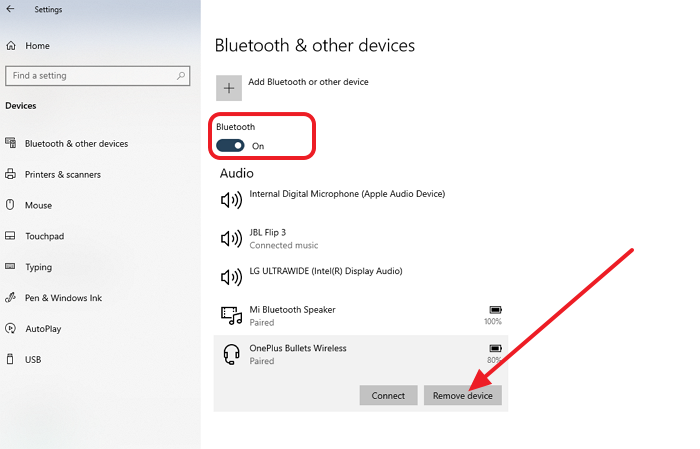
Jos yrität kuunnella sitä Bluetoothin(Bluetooth) kautta eikä ääntä kuulu, se voi olla tyypillinen Bluetooth - ongelma. Helpoin tapa on sammuttaa Bluetooth tai käynnistää se uudelleen ja muodostaa yhteys uudelleen. Jos tämä ei auta, saatat joutua purkamaan kuulokkeiden pariliitoksen ja muodostamaan ne sitten uudelleen.
Voit tehdä kaiken tämän siirtymällä kohtaan Settings > Devices > Bluetooth ja muut laitteet. Vaihtopainikkeella voit kytkeä laitteen päälle ja pois päältä, kun taas luettelossa oleva laite voi auttaa poistamaan laiteparin.
Valitse kuulokkeet luettelosta ja valitse Poista laite(Remove Device) . Jos sitä ei ole yhdistetty, voit napsauttaa Yhdistä(Connect) -painiketta ja seurata näytön ohjeita.
8] Turvallisuus Ohjelmiston häiriö
Tietoturvaohjelmisto(Security Software) on olemassa varmistamaan, että voimme työskennellä tietokoneella rauhassa. Mutta toisinaan niistä tulee ongelman lähde. Olisi hyvä idea poistaa käytöstä kaikki tietokoneessa käyttämäsi tietoturvaohjelmistot ja tarkistaa, ratkeaako ääniongelma. Jos tämä toimii, se tarkoittaa, että ohjelmisto häiritsee äänilähtöä tai ääniohjainta, ja tarkistat tuesta tai kaivaa se itse löytääksesi ongelman.
YouTube on suurin videonjakosivusto. Se on yksi lähteistä, josta voidaan tehdä paljon oppia. Toivottavasti viestiä oli helppo seurata ja ohjeet auttoivat sinua ratkaisemaan puuttuvan äänen YouTubesta(YouTube) .
PS : Katso myös alla oleva Suositeltu kommentti(Featured Comment) .
VINKKI(TIP) : Jos olet innokas YouTube - käyttäjä, katso nämä YouTube(YouTube tricks) -temppuviestit, jotka parantavat videoiden katselukokemustasi.
Related posts
HDMI-toistolaite ei näy Windows 11/10:ssä
Säädä vasemman ja oikean kanavan äänen tasapainoa Windows 11/10:ssä
Bluetooth-kaiutin yhdistetty, mutta ei ääntä tai musiikkia Windows 11/10:ssä
Kodi ei ääntä Windows 11/10:ssä
Äänen mykistäminen tai mykistyksen poistaminen Windows 11/10:ssä
Tutkakaavion luominen Windows 11/10:ssä
Kiintolevyasemien vaihtaminen Windows 11/10:ssä Hot Swapilla
Oletusverkkokameran vaihtaminen Windows 11/10 -tietokoneessa
Äänentoistolaitteen ottaminen käyttöön tai poistaminen käytöstä Windows 11/10:ssä
Kuulokkeet eivät toimi tai havaittu Windows 11/10 -korjauksessa
Ei ääntä tietokoneessa; Ääni puuttuu tai ei toimi Windows 11/10:ssä
Oletusäänensyöttölaitteen vaihtaminen Windows 11/10:ssä
Kuinka suurentaa enimmäisäänenvoimakkuutta yli 100 % Windows 11/10:ssä
Synkronointiasetukset eivät toimi tai ovat harmaana Windows 11/10:ssä
Ryhmäkäytäntöeditorin lisääminen Windows 11/10 Home Editioniin
CPU ei toimi täydellä nopeudella tai kapasiteetilla Windows 11/10:ssä
Paras ilmainen ISO Mounter -ohjelmisto Windows 11/10:lle
Kuinka käyttää Windows 11/10:n sisäänrakennettuja Charmap- ja Eudcedit-työkaluja
Mikä on PPS-tiedosto? Kuinka muuntaa PPS PDF:ksi Windows 11/10:ssä?
Mikä on Windows.edb-tiedosto Windows 11/10:ssä
